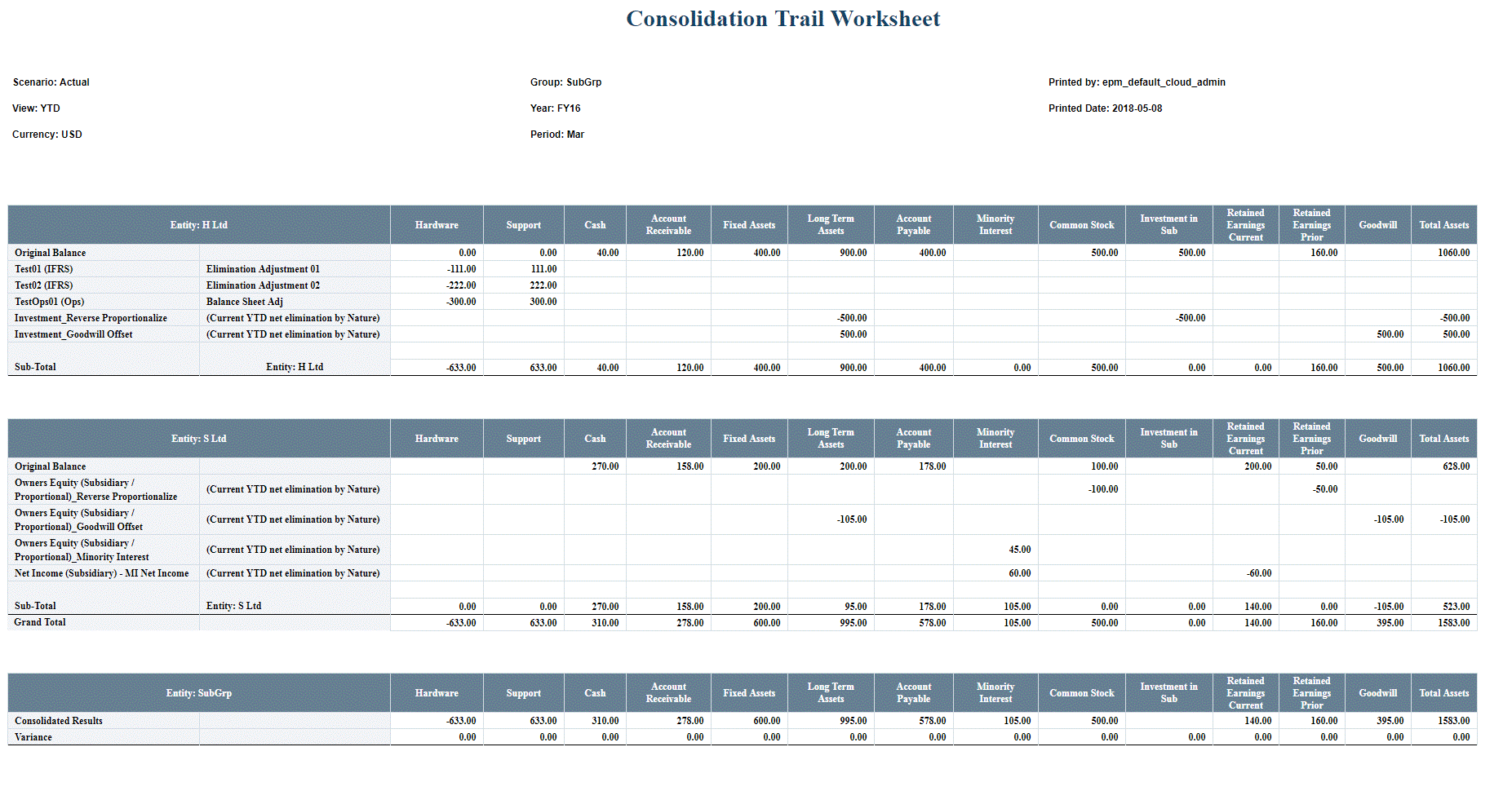Ejecución de un informe de consolidación
Descripción general del informe
Puede ejecutar un informe de consolidación que ofrece una pista de auditoría detallada del proceso de consolidación. El informe está disponible en el caso de aplicaciones que usan varias monedas o una sola moneda.
Como tipo de formato de informe, puede seleccionar HTML, PDF o XLS.
Al ejecutar un informe y guardarlo como tipo de informe de Excel, puede usar una variable de sustitución para mostrar automáticamente los valores en formato numérico en lugar de como texto de celda. La variable de sustitución se denomina EnableExcelNumberFormat, y cuando esté definida en True, al guardar el informe como un tipo de informe de Excel, los valores se muestran automáticamente en valores numéricos.
El informe Consolidación proporciona la siguiente información para una entidad padre seleccionada:
-
Lista de cuentas (aparece en Columnas)
-
Lista de compañías secundarias en el grupo de consolidación seleccionado que contribuyen a cada una de las cuentas mostradas (aparecen en Filas)
-
Balance de cierre notificado original (normalmente balance de libro mayor) para activos, pasivos y patrimonio y balances acumulados anuales para pérdidas y ganancias
-
Ajustes realizados en el balance notificado durante la consolidación, incluidas las entradas manuales de asientos, ajustes de varios GAAP y eliminaciones automáticas generadas por las reglas de consolidación y de eliminación intercompañía. Aquí se incluyen las eliminaciones intercompañía, las entradas de adquisiciones o disposiciones (como eliminaciones de inversiones, eliminaciones de capital social y eliminaciones de reservas), los ajustes de valoración, NCI, la contabilidad de patrimonio, etc.
-
Los asientos manuales se muestran tanto con la etiqueta como con la descripción
-
Las eliminaciones automáticas se muestran con la cantidad de vida acumulada (balance de apertura) y la cantidad acumulada anual regla a regla
-
Los ajustes se muestran en la moneda de entidad de la entidad Padre seleccionada
-
-
Contribución neta de cada entidad hija inmediata para cada cuenta del grupo seleccionado
-
Cualquier varianza: contribución neta total con resultados de grupo consolidados
Los informes de consolidación soportan asientos de acumulado anual además de asientos periódicos. Si ha contabilizado asientos de acumulado anual en su aplicación, los asientos de acumulado anual del período actual se mostrarán en el informe de consolidación.
Configuración del informe
El informe muestra un nivel de entidades hijas para una entidad padre con una jerarquía de varios niveles.
Por ejemplo, suponga que tiene la estructura de entidades de dos niveles que se muestra a continuación. APAC es el grupo de nivel superior. Hay una compañía matriz (Com H) y una subsidiaria (Com S) en el grupo APAC. También hay un subgrupo bajo el grupo APAC, con una compañía matriz (H LTD) y la compañía S LTD.
En primer lugar debería ejecutar el informe Consolidación con el grupo APAC como entidad padre. El informe mostraría los resultados para el grupo APAC, incluida la compañía matriz (Com H), la subsidiaria (Com S) y el total Subgrupo.
Para obtener más detalles, ejecutaría el mismo informe con "Subgrupo" que la entidad padre, que proporcionaría la pista de consolidación total del grupo APAC.
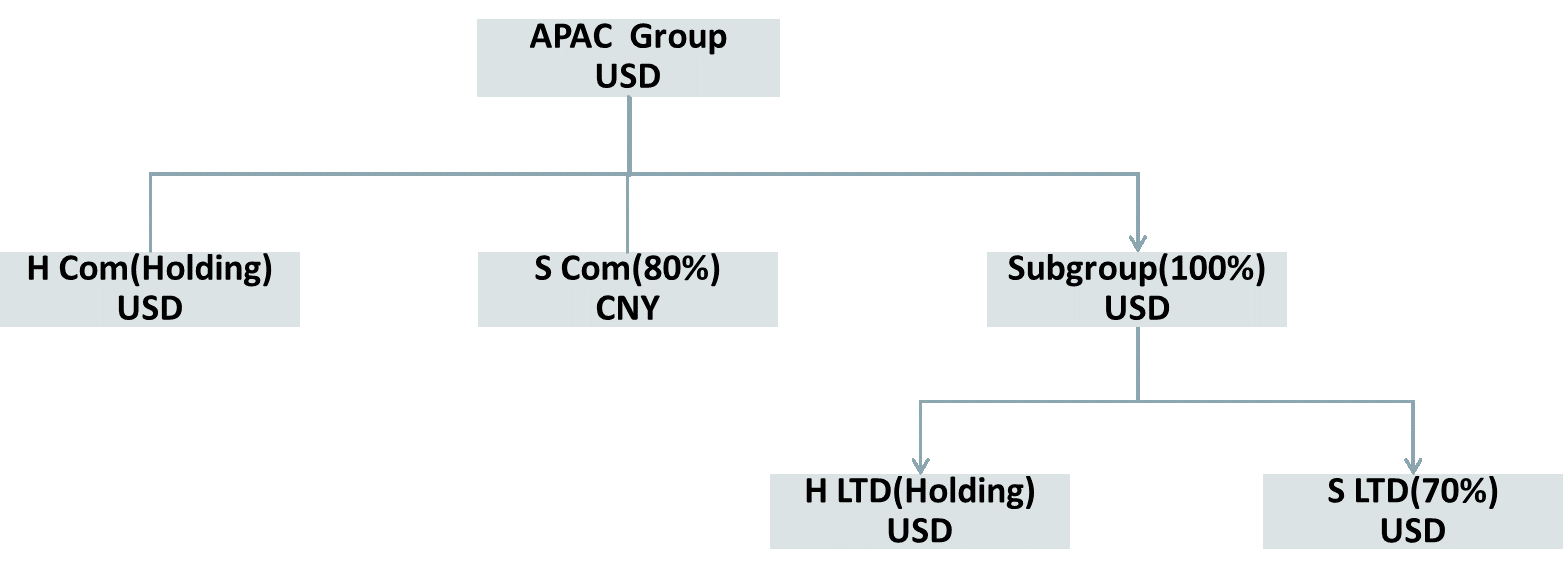
Puede mostrar los detalles del asiento en lugar de una cantidad de resumen al utilizar un miembro GAAP padre o las cuentas padre del PDV. Las cantidades de asientos se muestran en sus propias cuentas en una fila denominada Asientos manuales, pero si usa una cuenta padre, la cantidad se muestra en la cuenta padre en la fila de las etiquetas de asientos. Si selecciona un miembro GAAP padre, todos los asientos se pueden mostrar etiqueta a etiqueta.
Creación del informe
Para crear un informe de consolidación, debe ser un administrador del servicio o un usuario avanzado y tener derechos de seguridad a los datos del informe.
En el caso de Formato numérico, el informe puede utilizar el estilo de formato numérico preferido que especifique en Configuración de la aplicación o Preferencias de usuario.
Para crear un informe de consolidación:
-
En la página de inicio, haga clic en Informes.
-
Haga clic en Informes de consolidación.
-
En la página Trabajos de informes de consolidación, haga clic en Crear.
-
En Filtrado de informes:
-
Haga clic en el Selector de miembros, seleccione una entidad padre para la que ejecutar el informe y, a continuación, haga clic en Aceptar.
Solo puede seleccionar una entidad. Debe ser una entidad padre con al menos una entidad hijo. En las filas de informe se muestran todas las entidades en el siguiente nivel en la entidad padre seleccionada.
-
En el Selector de miembros, seleccione una o más cuentas para la que ejecutar el informe y, a continuación, haga clic en Aceptar.
Puede seleccionar varias cuentas.
-
En el Selector de miembros, seleccione los miembros de la dimensión Varios GAAP para los que ejecutar el informe y, a continuación, haga clic en Aceptar.
Puede seleccionar varios miembros de Varios GAAP. Esta selección solo está disponible si la dimensión Varios GAAP está activada para la aplicación.
Nota: Para las dimensiones personalizadas, el informe de consolidación siempre recupera datos en el nivel "Personalizado total".
-
-
En la barra PDV, seleccione un escenario, año y periodo para el informe y, a continuación, haga clic en Aceptar.
-
En Opciones de visualización, edite el título del informe o déjelo en blanco.
Si deja el título en blanco, el informe se genera con el título "Hoja de trabajo de pista de consolidación".
-
En Visualización de columnas, seleccione Cuenta o Movimiento.
Si selecciona Movimiento, el informe muestra todos los movimientos del nivel 0 en FCCS_ClosingBalance en las columnas. Sin embargo, si la opción de visualización de línea cero es "No", la columna cero no se mostrará en el informe. Al seleccionar Movimiento, se muestran los detalles de movimiento en un PDV específico y como resultado la columna mostrará todos los movimientos.
Si selecciona varias cuentas en el PDV, cada cuenta será un subinforme. Si selecciona varias cuentas y, a continuación, selecciona la opción de salida XLS, el archivo XLS tendrá varias hojas para mostrar el resultado de distintas cuentas.
El informe muestra la siguiente información (si procede) en Filas:
-
Nombre de la entidad
-
Balance original
-
Asiento manual
-
Eliminación intercompañía
-
Eliminación automática
-
Subtotal
-
-
En Visualización de jerarquías y Visualización de varios GAAP, el informe utiliza los valores predeterminados y no puede cambiarlos.
-
En Visualización de línea cero, seleccione Sí para mostrar las líneas de datos cero, o bien deje el valor predeterminado, No, para suprimir filas con solo datos cero.
-
En Visualización de miembros, seleccione una opción:
-
Nombre de miembro
-
Alias
-
Nombre y alias
-
-
En Tipo de informe, seleccione una opción:
-
HTML
-
PDF
-
XLS
-
-
Para ejecutar el informe de forma inmediata, haga clic en Ejecutar informe y, a continuación, seleccione si desea abrirlo o guardarlo.
-
Opcional: Para guardar el informe como trabajo, el cual puede programar para que se ejecute inmediatamente o posteriormente, haga clic en Guardar como trabajo, introduzca un nombre de trabajo y una descripción opcional y haga clic en Enviar para guardar el trabajo.
Después de guardar un informe, se muestran el nombre y la descripción del informe en la lista de informes en la página Trabajos de informes de consolidación.
-
Para ejecutar un informe que se guardó como trabajo, utilice uno de estos métodos:
-
En la página Trabajos de informes de consolidación, seleccione el informe de la lista y un Formato de salida, y haga clic en Ejecutar informe. Puede descargar el archivo del informe en una ruta local.
-
Para enviar un informe como trabajo, en la página Trabajos de informes de consolidación, seleccione el informe y un formato de salida. En el menú Acciones de la derecha, haga clic en Enviar y, a continuación, haga clic en Aceptar.
Tenga en cuenta que los valores predeterminados para Escenario, Año, Periodo y Entidad son los valores que haya guardado al crear el informe. Puede cambiar la entidad padre, el escenario, el periodo o los años antes de enviar el trabajo.
Después de enviar el informe, vaya a la consola de trabajos y busque el informe en la lista Trabajos. Cuando el estado del trabajo cambie a completado, abra el trabajo y en la página Detalles de trabajo, haga clic en Ver/descargar para descargar el informe.
-
Para programar un trabajo de informe, en la página Programar trabajos, seleccione la opción para ejecutar informe de pista de consolidación y, a continuación, seleccione Ejecutar ahora o programe una hora y frecuencia de ejecución. Puede seleccionar un informe guardado en una lista de trabajos guardados en la página Detalles del trabajo.
-
-
Opcional: Para suprimir un informe, en la página Trabajos de informes de consolidación, seleccione el informe de la lista de informes y, en el menú Acciones de la derecha, haga clic en Suprimir y, a continuación, en Confirmar.